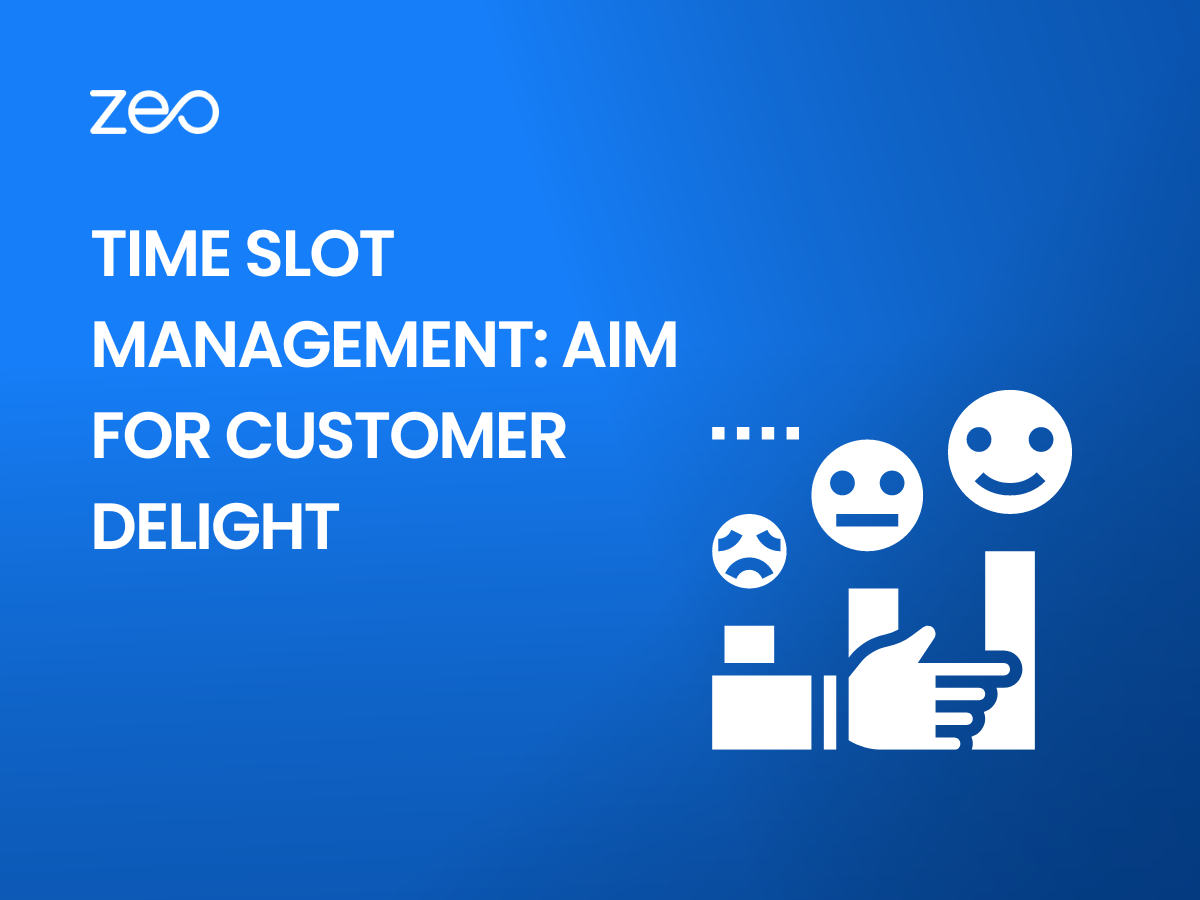As expectativas dos clientes con respecto ás entregas aumentan día a día. Para manterse relevantes, as empresas teñen que satisfacer as demandas dos clientes. Mentres os clientes queren entregas máis rápidas, tamén queren que as entregas se realicen na hora que lles resulte máis conveniente. Xestión de franxas horarias vén ao rescate para satisfacer esas expectativas dos clientes.
Se a túa empresa non ofrece aos clientes a opción de escoller o prazo de entrega segundo a súa dispoñibilidade, é posible que perdas por falta de entrega. As entregas perdidas non só descontentan os teus clientes, senón que tamén afectan o teu resultado final. Non se pode ignorar a importancia da xestión da franxa horaria.
Neste blog, axudarémosche a comprender a xestión das franxas horarias e como pode beneficiar a túa empresa.
Que é a xestión de franxas horarias?
A xestión de franxas horarias permite aos clientes seleccione a xanela horaria e a data que lles convén para recibir calquera entrega. Asegúrase entón de que a entrega se executa na franxa horaria escollida polo cliente. A medida que a competencia crece, ofrecendo aos clientes o flexibilidade elixir a franxa horaria que lles convén axuda ás empresas a destacar.
Como axuda a xestión de franxas horarias á túa empresa?
- Mellora a primeira taxa de entrega
A taxa de primeira entrega é o número de entregas exitosas realizadas por unha empresa no primeiro intento. A medida que os clientes elixen a hora e a data de entrega, as posibilidades de que estean dispoñibles no momento da entrega son maiores. Isto axuda a entregas exitosas no propio primeiro intento, mellorando así a primeira taxa de entrega. - Axiliza o envío
Os xestores de despacho poden planificar os envíos de forma máis eficiente, mesmo por hora. Poden programar unha secuencia para as entregas e ter o persoal e os vehículos preparados segundo os prazos reservados polos clientes. - Mellor planificación dos recursos
A xestión da franxa horaria de entrega axuda a planificar os recursos con antelación. Ao comprender os patróns nas franxas horarias preferidas, os responsables de entrega poden evitar o exceso ou a falta de persoal. - Visibilidade de seguimento
Permitiu aos xestores ter máis control sobre as operacións de entrega. Coa vista do panel de control do proceso de entrega, os xestores de entrega obteñen unha maior visibilidade da localización en directo dos condutores, rastrexando as actualizacións do estado do pedido e os ETAs precisos. En caso de atrasos por motivos imprevistos, o xestor de entrega pode poñerse en contacto cos condutores e cos clientes para asegurarse de que a entrega se faga a tempo. - Aforra custos
A medida que se reduce o número de entregas erradas ou perdidas, axuda a aforrar os custos da loxística inversa. Tamén reduce o custo de inventario das entregas perdidas e o custo de volver entregalas ao cliente. - Mellora a satisfacción do cliente
Os clientes prefiren ter a flexibilidade de escoller a franxa horaria que lles resulte conveniente. Sen xestión de franxas horarias, as entregas erradas ou perdidas poden deixar os seus clientes frustrados xa que teñen que coordinarse de novo para garantir a entrega exitosa. Non obstante, coa xestión de franxas horarias como o propio cliente selecciona a franxa horaria preferida, as posibilidades de que estean dispoñibles para recibir a entrega son maiores. As entregas puntuales e exitosas melloran a experiencia do cliente.
Ler máis: Como o software de optimización de rutas che axuda a aforrar cartos?
Ler máis: Mellora o servizo ao cliente usando o planificador de rutas de Zeo
Como che axuda Zeo a cumprir pedidos con restricións de franxa horaria?
Mentres optimiza unha ruta co planificador de rutas de Zeo, pode engadir os intervalos de tempo de entrega preferidos do cliente. A ruta máis eficiente crearase entón tendo en conta as limitacións das franxas horarias.
Pasos para crear unha ruta con períodos de entrega:
Paso 1: no panel de control de Zeo, fai clic en "+ Ruta" para comezar a crear unha nova ruta. Engade o título da ruta, a localización de inicio, a data de inicio e a hora da ruta.
Paso 2 - Engade paradas mediante a entrada manual ou importando unha folla de cálculo de Excel ou de Google.
Paso 3: o modelo de Excel ten columnas para engadir a hora de inicio e a hora de finalización de cada parada, o que indica a xanela do tempo de entrega. Se non engadiches a franxa horaria de entrega en Excel, tamén podes facelo no panel despois de importar as paradas.
Paso 4 - Unha vez engadidas as paradas, fai clic en "Gardar e optimizar" para obter unha ruta optimizada.
Zeo axuda a garantir que os clientes reciban os seus paquetes na franxa horaria proporcionada por eles, o que aumenta a satisfacción do cliente. Tamén che ofrece unha visibilidade completa do progreso das entregas xunto con ETAs precisos.
Súbete a Chamada de 30 minutos or rexístrate para un xuízo gratuíto do planificador de rutas Zeo inmediatamente!
Conclusión
A xestión eficaz das franxas horarias é fundamental para lograr o deleite do cliente. Ao priorizar as necesidades e preferencias dos clientes, as empresas poden mellorar a súa experiencia de cliente, fidelizar e xerar ingresos.